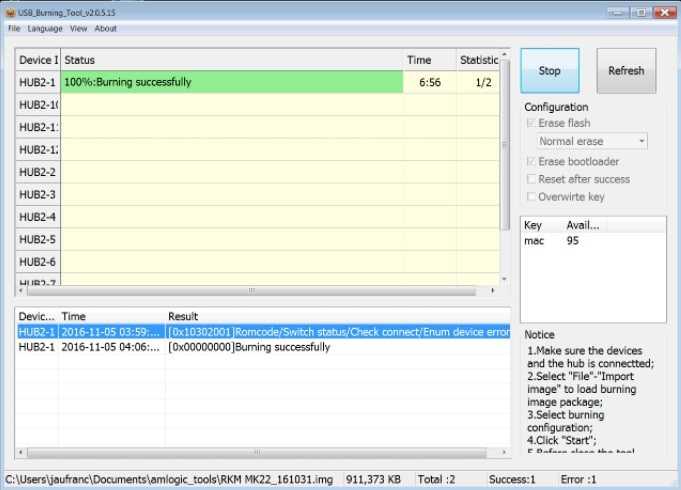Как прошить приставки Билайн ТВ, МТС ТВ, Триколор ТВ и другие?
Для просмотра цифрового и спутникового телевидения нужны приставки. Так как у нас в стране самые популярные операторы Билайн ТВ, МТС ТВ, Триколор ТВ, мы рассмотрим замену операционной системы на их примере. Большинство других ресиверов тоже поддаются перепрошивке по аналогии с перечисленными ниже.
Билайн ТВ
Большинство приставок для Билайн ТВ шьются стандартным образом – через USB Burning Tool. Это и RASSE-001, и SWG2001B-A. Однако приставки ZTE ZXV10 B860H нельзя шить в UBT, в противном случае она работать не будет. В этом случае следует использовать Pulpstone Amlogic Update USB Tool как наиболее простой и корректный софт для обновления.
Универсальная инструкция по прошивке спутниковой приставки Билайн ТВ:
- Качаем Amlogic USB Burning Tool актуальной версии с 4pda или любого другого сайта.
- Скачиваем прошивку для своей приставки. Большое количество разных прошивок на быстродействие, доп. функции и т. п. можно найти в тематической ветке 4pda. Раздел прошивки.
- Разархивируем прошивку, если она идет в архиве (обычно так и есть).
- Запускаем приложение USB Burning Tool, нажимаем на вкладку «Файл» и щелкаем по выпадающему элементу «Выбрать прошивку».
- Указываем путь к файлу образа.
- Подключаем приставку по USB к компьютеру. Обычно для этого используется разъем OTG, но может и другой. Также следует проверить, что блок питания подключен. Берем зубочистку и нажимаем ею кнопку в AV отверстии. Некоторые модели требуют, чтобы сначала была нажата кнопка, а потом подключен USB.
- Сейчас в программе должна отобразиться приставка. Если ее нет, стоит задержать кнопку AV на пару секунд. После обнаружения можно отпускать.
- Как только прошивка завершится, нажимаем на кнопку «Стоп», отключаем приставку и проверяем результат.
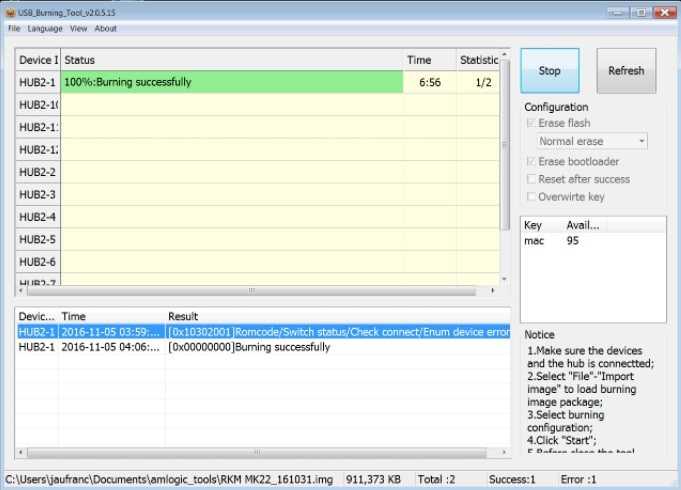
МТС ТВ
Прошивка приставки МТС ТВ обычно производится через флешку. Способ довольно прост и работает для большинства разновидностей устройств
Как прошить приставку МТС ТВ:
- Скачиваем архивы с ПО для DUNE TV 251-S MTS и Huawei DS300a.
- Распаковываем полученные архивы и извлекаем файл 251-S 1601.082114062424_rel.fw для Dune или папку upgrade для Huawei.
- Копируем полученные файлы в корень на флешке, которая обязательно должна иметь файловую систему FAT32.
- Отключаем приставку от питания, подключаем к ней флешку и запускаем снова.
- Установка должна начаться автоматически, после завершения процедуры все должно заработать правильно.
Триколор ТВ
Удобнее всего обновлять ресивер Триколор ТВ через компьютер. Делается это немного по-другому, в отличие от Билайн ТВ, поэтому рассмотрим процедуру отдельно. Для этой задачи нам потребуется нульмодемный кабель. Он продается практически везде. Также на ПК должен быть COM-разъем или переходник COM-USB.
Инструкция по прошивке Триколор ТВ:
- Отключаем приставку от питания и антенны.
- Подключает нульмодемный кабель между компьютером и приставкой при помощи разъема RS232.
- Загружаем программу DRE Burner. Чаще всего ее можно скачать в том же месте, где и прошивку.
- Запускаем установленную программу и находим файл прошивки. Его можем взять как на официальном сайте, так и в других местах.
- Жмем по кнопке «Open File», указываем путь к файлу прошивки (скорее всего, ее заранее нужно будет извлечь из архива).
- Жмем по кнопке «Upload» и запускаем ресивер. Должна автоматически начаться процедура установки.
- Как только процесс дойдет до 100%, можно разъединять устройства.
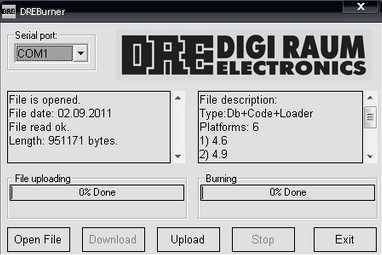
Некоторые версии сторонних прошивок даже позволяют разблокировать недоступные вам платные каналы, соответственно, без оплаты. Делать это или нет, решать вам, но риски лежат так же само полностью на владельце приставки.
Прошивка MAG-250 и IPTV RT-STB-HD
Шаг 1. Скачанную прошивку, программу mcast.exe и DHCP-сервер кладем в одну папку в корень диска C:. К примеру — C:mag250
Обратите внимание, что для прошивки тв-приставки в папке должны быть 2 файла: Bootstrap и imageupdate. Поэтому скачанный файл Bootstrap_250 надо будет переименовать просто в Bootstrap. То же самое и с imageupdate
Выглядеть содержимое папки должно вот так:
То же самое и с imageupdate. Выглядеть содержимое папки должно вот так:
Шаг 2. На сетевой плате, через которую будем подключать приставку надо прописать IP-адрес 192.168.1.1 и маску 255.255.255.0. Для этого нажимаем комбинацию клавиш Win+R и в сроке открыть пишем команду ncpa.cpl
Шаг 3. Соединяем кабелем LAN-порт ТВ-приставки MAG-250 и сетевую плату компьютера.
Шаг 4. Включаем приставку MAG-250 и сразу же нажимаем несколько раз кнопку Menu. Должен открыться BIOS ТВ-приставки:
В некоторых случаях ПО не будет заливаться до тех пор, пока не сбросите конфиг устройства с помощью пункта «Def.Settings».
Шаг 5. Запускаем на компьютере DHCP-сервер. В случае с предложенным мной DualServer — Вам надо запустить командную строку Windows. Для этого нажимаем комбинацию клавиш Win+X и в открывшемся меню выбираем пункт «Командная строка(Администратор)». В ней пишем команду: C:mag250dualserver.exe -v Нажимаем Enter для запуска сервера.
Шаг 6. Запускаем программу mcast.exe для трансляции загрузчика и прошивки. При запуске она попросит выбрать нужный сетевой интерфейс:
Выбираем IP: 192.168.1.1, Подключение по локальной сети и нажимаем кнопку Select. Откроется главное окно программы:
Здесь от Вас потребуется исправить адрес в первом потоке (Stream 1). Адрес трансляции для MAG-250 должен быть: 224.50.0.70:9000. Адрес второго потока должен быть: 224.50.0.51:9001. Нажимаем копки Start на обоих потоках. Пойдет трансляция загрузчика и прошивки по мультикасту:
Шаг 7. В BIOS приставки выбираем пункт «Upgrade Tools»:
Далее надо выбрать пункт «MC Upgrade». Приставка начнет ловить загрузчик:
После загрузки Bootdtrap, приставка напишет: Bootstrap message: Reception of an image is started! Это означает, что Ваша STB-приставка начала загрузку прошивки. Эта надпись должна смениться на «Bootstrap message: Writing image to flash».
После того, как приставка запишет прошивку в память , она должна выдать сообщение: Writing image to flash successfull!
После этого ТВ-приставка должна перезагрузиться и Ваш MAG-250 или IPTV RT-STB-HD должен запуститься с новой прошивкой.
Подготовка к прошивке
Вне зависимости от того, собирается клиент переходить с одной официальной прошивки на другую, или хочет установить новое ПО для доступа к заблокированным каналам, важно хорошо подготовиться к этой процедуре. Чтобы подготовиться к перепрошивке, нужно:
Чтобы подготовиться к перепрошивке, нужно:
- Убедиться в стабильности интернет-соединения.
- Иметь под рукой компьютер или ноутбук.
- Загрузить файл прошивки.
- Скачать дополнительные утилиты MCAST и DHCP-cepвep.
- Сбросить настройки приставки до заводских.
Каждый из пяти пунктов будет крайне важен. Невыполнение хотя бы одного из них сильно повлияет на процесс переустановки ПО. В таком случае приставка будет работать нестабильно, или вовсе не получится перепрошиться.
Rotek Switron IPTV 1500 для Ростелеком ТВ : 35 комментариев
Пульт не реагирует на звук. Приходится пультом от тв пользоваться. Телевизор нормальный Led.
Настройте пульт на ТВ и пользуйтесь!
Настроил пульт на ТВ, ТВ отключается и регулируется звук ТВ, но теперь не регулируется звук на приставке Rotek Switron IPTV 1500, а перед этим мастер при установке выставил звук на максимум на ТВ и минимум на приставке. Как быть
На приставке громкость и не должна регулироваться это нормально! Громкость регулируется только на ТВ.
ПОДСКАЖИТЕ КАК ЧЕРЕЗ USB ПОДКЛЮЧИТЬ WIFI АДАПТЕР?СПАСИББО
Сначала надо найти поддерживаемый адаптер. К сожалению, списка совместимости нет.
Можно ли подключить эту приставку через мультискрин (по номеру телефона)?
Не совсем понял как Вы её подключить хотите
Подключить проводом, войти по номеру телефона, привязанному к приставке с подпиской.
почему пишет ошибка воспрозвидения
Здравствуйте! А можно через USB подключить адаптер WIFI чтобы убрать провод витую пару? и если можно то какой адаптер лучше взять?
Вообще да, разработчики вроде как делали поддержку модулей. Но список совместимых моделей так и не выкатили.
Подскажите, а можно эту приставку с Ростелеком тв и использовать с другим интернет провайдером (продолжая оплачивать Ростелеком), например за границей Спасибо
Скачать приложение Wink для приставки Ростелеком
Ниже я по возможности буду выкладывать прошивки Wink для актуальных моделей приставок Ростелеком. Файлы в папках названы по модели приставки:
- MAG 250 — файл mag250
- IPTV HD mini — файл ps7105
- SML-282/292 — файл sml7105
- SML-482HD — файл sml723x
- Motorol vip1003 — файл vip19x3
- Yuxing YX-6916A — файл yuxing
- Smartlabs SML 5050 — файл sml_hi3798mv100
- SWITRON IPTV 1500 — файл swt_amls805
- Hyboard Z123 — файл hyb_hi3798mv100
Перед тем как установить приложение Wink на STB-приставку, желательно переименовать файл с прошивкой, дав ему название firmware.bin, иначе иногда ресивер может её не увидеть.
Приложение Wink версии 7.67.3
Самая последняя из имеющихся у меня версий прошивки Wink для STB-приставок Ростелеком по состоянию на начало февраля 2023 года.
- Обновлены цвета элементов в приложении Wink: кнопки, фон, заливка и пр.;
- Обновлён экран отключения подписки;
- Видео на промо-баннерах воспроизводится всегда, даже при автоматическом пролистывании;
- Новый тип полки «Топ-10»;
- Цвета элементов на карточке ТВ-передач приведены к общему виду;
- Обновлён дизайн визиток ТВ-передач для соответствия общей стилистике;
- Изменена цветовая схема загрузочного экрана STB-приставки;
- реализована возможность удаления оценки контента;
- Отображение корректного региона при ручном выборе;
- Обновление внешнего вида категорий в системной информации;
- Убрано ограничение отображения количества результатов в поисковой выдаче;
- Добавлена возможность перехода в раздел «История просмотров» из «Продолжить просмотр»;
- Различные улучшения для стабилизации работы приложения Wink.
Скачать — ссылка.
Приложение Wink версии 7.56.2
Ченджлог для этой версии Винк, к сожалению, отсутствует. Файлы с микропрограммой есть для всех аппаратных версий приставки.
Скачать — ссылка
Официальное приложение Wink 7.40.6
Список основных изменений:
• Изменили порядок блоков внутри файла прошивки firmware.bin для повышения стабильности при
обновлениях
• Улучшили работу с Verimatrix при возникновении сбоев на приставках SML-482 и YX-6916A
• Оптимизировали переключение звуковых дорожек на приставках SML-5050 и Z123
• Улучшили логику отправки событий аналитики при ошибках
• Исправили работу sudo
• Обновили Qt до версии 6.2.2
• Сделали серию оптимизаций по работе плеера
• Устранили несколько причин плавающих падений приложения
• Добавили больше отображаемых строк в плашки нотификаций в разрешении SD, чтобы полностью помещался даже длинный текст
• Перешли на новые варианты покупок
• Используем номер страницы телетекста, присланный с бэкенда
• Поправили ситуацию, когда после редактирования параметров одного профиля могло перекинуть в другой профиль
• Реализован блок доработок по B2B
Скачать приложение Wink 7.40.6 можно здесь — ссылка. Выбираете файл согласно своей модели ресивера, переименовываете, копируете на флешку и скармливаете приставке. Вот и всё!
Прошивка Wink 7.15.28 для STB-приставок
Главное отличие данной версии в том, что значительно переработана логика загрузки операционной системы ресивера, её процесс обновления и работа с сетью. Благодаря этому удалось почти в три раза сократить время загрузки приложения Винк в среднем с 90 до 30 секунд. Разработчики обещают что в версии OTT для Интерактивного ТВ 2.0 приставка Ростелеком будет загружаться ещё быстрее.
Вторая ощутимая плюшка — поддержка USB-адаптеров WiFi. То есть теперь можно будет нормально подключать обычные приставки Ростелеком к роутеру по WiFi без плясок с бубном. Правда списка поддерживаемых моделей пока нет.
Скачать прошивку Wink версии 7.15.28 — ссылка.
Так же у меня есть более старая версия: 7.10.9 — ссылка
Как прошить приставки Билайн ТВ, МТС ТВ, Триколор ТВ и другие?
Для просмотра цифрового и спутникового телевидения нужны приставки. Так как у нас в стране самые популярные операторы Билайн ТВ, МТС ТВ, Триколор ТВ, мы рассмотрим замену операционной системы на их примере. Большинство других ресиверов тоже поддаются перепрошивке по аналогии с перечисленными ниже.
Билайн ТВ
Большинство приставок для Билайн ТВ шьются стандартным образом – через USB Burning Tool. Это и RASSE-001, и SWG2001B-A. Однако приставки ZTE ZXV10 B860H нельзя шить в UBT, в противном случае она работать не будет. В этом случае следует использовать Pulpstone Amlogic Update USB Tool как наиболее простой и корректный софт для обновления.
Универсальная инструкция по прошивке спутниковой приставки Билайн ТВ:
- Качаем Amlogic USB Burning Tool актуальной версии с 4pda или любого другого сайта.
- Скачиваем прошивку для своей приставки. Большое количество разных прошивок на быстродействие, доп. функции и т. п. можно найти в тематической ветке 4pda. Раздел прошивки.
- Разархивируем прошивку, если она идет в архиве (обычно так и есть).
- Запускаем приложение USB Burning Tool, нажимаем на вкладку «Файл» и щелкаем по выпадающему элементу «Выбрать прошивку».
- Указываем путь к файлу образа.
- Подключаем приставку по USB к компьютеру. Обычно для этого используется разъем OTG, но может и другой. Также следует проверить, что блок питания подключен. Берем зубочистку и нажимаем ею кнопку в AV отверстии. Некоторые модели требуют, чтобы сначала была нажата кнопка, а потом подключен USB.
- Сейчас в программе должна отобразиться приставка. Если ее нет, стоит задержать кнопку AV на пару секунд. После обнаружения можно отпускать.
- Как только прошивка завершится, нажимаем на кнопку «Стоп», отключаем приставку и проверяем результат.
МТС ТВ
Прошивка приставки МТС ТВ обычно производится через флешку. Способ довольно прост и работает для большинства разновидностей устройств
Как прошить приставку МТС ТВ:
- Скачиваем архивы с ПО для DUNE TV 251-S MTS и Huawei DS300a.
- Распаковываем полученные архивы и извлекаем файл 251-S 1601.082114062424_rel.fw для Dune или папку upgrade для Huawei.
- Копируем полученные файлы в корень на флешке, которая обязательно должна иметь файловую систему FAT32.
- Отключаем приставку от питания, подключаем к ней флешку и запускаем снова.
- Установка должна начаться автоматически, после завершения процедуры все должно заработать правильно.
Триколор ТВ
Удобнее всего обновлять ресивер Триколор ТВ через компьютер. Делается это немного по-другому, в отличие от Билайн ТВ, поэтому рассмотрим процедуру отдельно. Для этой задачи нам потребуется нульмодемный кабель. Он продается практически везде. Также на ПК должен быть COM-разъем или переходник COM-USB.
Инструкция по прошивке Триколор ТВ:
- Отключаем приставку от питания и антенны.
- Подключает нульмодемный кабель между компьютером и приставкой при помощи разъема RS232.
- Загружаем программу DRE Burner. Чаще всего ее можно скачать в том же месте, где и прошивку.
- Запускаем установленную программу и находим файл прошивки. Его можем взять как на официальном сайте, так и в других местах.
- Жмем по кнопке «Open File», указываем путь к файлу прошивки (скорее всего, ее заранее нужно будет извлечь из архива).
- Жмем по кнопке «Upload» и запускаем ресивер. Должна автоматически начаться процедура установки.
- Как только процесс дойдет до 100%, можно разъединять устройства.
Некоторые версии сторонних прошивок даже позволяют разблокировать недоступные вам платные каналы, соответственно, без оплаты. Делать это или нет, решать вам, но риски лежат так же само полностью на владельце приставки.
Что необходимо для перепрошивки
Чтобы прошить ТВ приставку от Ростелеком необходимо пройти четыре этапа:
- Подготовка.
- Сброс установленных параметров.
- Официальная прошивка.
- Альтернативная прошивка.
Существуют два способа прошить приставку Ростелеком:
- По Мультикасту.
- C USB – флешки.
Подготовка
Перед началом процесса обновления программного обеспечения необходимо подготовить следующее:
Прошивать устройство лучше всего в два этапа: сначала официальной прошивкой, затем альтернативной для снятия ограничений.
Сброс установленных параметров
Для корректной работы процесса прошивки, рекомендуется начала сбросить настройки ресивера к заводским. Сделать это можно с помощью специальной кнопочки «DEFAULT», которая находится на задней панели устройства, и немного вдавлена в его корпус, для защиты от случайного нажатия.
Если после зажатия кнопки ничего не произошло. Сброс настроек можно осуществить через главное меню, выбрав пункт «Default settings». Подтверждение выбранной команды, осуществит удаление параметров.
Перепрошивка приставки Ростелеком: потери и приобретения
Попробуем разобраться, что дает прошивка приставки Ростелеком и какие риски существуют при проведении данной процедуры. Наиболее популярная модель ТВ-приставок оператора — IPTV RT-STB-HD Standart. Технически она является полной копией MAG-250, разработанной украинским производителем Infomir c урезанным ростелекомовской прошивкой функционалом. И чтобы вернуть приставке ее первоначальные возможности необходимо перепрошить ее в исходный MAG-250.
Последние модели IPTV RT-STB-HD Standart выпускаются Ростелекомом с собственным пультом, непригодным для управления MAG-250, в силу отсутствия на нем части функциональных кнопок.
В данном случае придется воспользоваться не только стандартной прошивкой от Инфомир, но и модифицированной. Есть нюанс – по опыту проще сначала ставить стандартную прошивку, а уже затем при необходимости, заливать на нее модифицированную.
Сначала о потерях: при прошивке iptv приставки Ростелеком станут недоступными интерактивные сервисы оператора, так как доступ к ним обеспечивается оригинальным ПО. На этом минусы, пожалуй, заканчиваются.
Из приобретений: домашний медиа-центр с поддержкой WI-FI и DLNA, а также возможность просмотра телеканалов с плейлиста без тарифных ограничений оператора.
Digital Living Network Alliance (DLNA) – стандарт, позволяющий объединять различные мультимедиа-устройства в единую пользовательскую сеть.
Прошивка ТВ-приставки Ростелеком: подготовительные процедуры
Если вы дочитали до этого раздела, вопрос: «Можно ли перепрошить приставку Ростелеком?» перед вами не стоит. Процедура довольно простая и обычно заканчивается успехом. Остается лишь разобраться, что для этого необходимо.
Итак, для перепрошивки ТВ-приставки Ростелеком, потребуется:
- аппаратное обеспечение: ПК с проводом для подсоединения приставки;
- программное обеспечение: mcast.exe, любой dhcp-сервер (один из самых удобных и популярных — dualserver), непосредственно актуальная версия официальной прошивки, при необходимости – модифицированный вариант.
Все скачанное программное обеспечение необходимо сложить в одну папку, созданную в корне диска C. Для удобства дальнейших пояснений, назовем папку infomir.
На этом предварительный этап перепрошивки iptv-приставки Ростелеком окончен. Теперь переходим к самому интересному.
Как прошить приставку Ростелеком: пошаговая инструкция
Если вы закончили все приготовления, и чувствуете в себе силы начать, приступаем. Разберем пошагово, как перепрошить приставку Ростелеком.
Во-первых, необходимо сбросить приставку к начальным, дефолтовым установкам завода-изготовителя. Прошивка ТВ приставки Ростелеком может закончиться успешно и без этой процедуры, но лучше не рисковать.
Далее процесс перепрошивки выполняется на компьютере. В главном меню выбираем пункт Выполнить и в строку Открыть и набираем ncpa.cpl, а затем жмем OK. В перечне сетевых подключений выбираем требуемое, вызываем для него контекстное меню и заходим в Свойства. В нижней части вкладки есть перечень компонентов, используемых данным подключением. Открываем в нем «Протокол Интернета версии 4(TCP/IPv4) и двойным щелчком заходим в свойства протокола. Вводим значения IP-адреса — 192.168.1.1 и маски подсети — 255.255.255.0.
Затем запускается служба DHCP-сервера. Win+R → cmd→ C:\infomir\dualserver –v (полный путь к программе).
Запустив mcast.exe, кликаем на «Подключение по локальной сети» (IP 192.168.1.1)и жмем Select в правой части окна. В окне программы требуется ввести значения IP-адресов процессов: 224.50.0.70:9000 для потока №1 , 224.50.0.51:9001 – для потока №2. Нажимаем кнопку старт для обоих потоков. Приставка подсоединяется к ПК и в ее главном меню выбираем команду Upgrade Tools→ MC Upgrade. В результате этих действий прошивка загрузится и сохранится в памяти приставки. Перезагружаем девайс и – вуаля – новый медиа-центр готов к работе.
Ростелеком до обидного сильно урезал возможности Mag-250. И пользоваться ей без перепрошивки – это как ездить на Ferrari по русскому бездорожью, строго соблюдая скоростной режим. Можно конечно, но стоит ли?
Телевизионная приставка — необходимый атрибут любого современного телевизора, который позволяет управлять вещанием любого канала из эфира в пределах квартиры и телевизора.
Прошивка приставки Ростелеком для бесплатного просмотра увеличивает ее возможности, добавляет функциональности. ТВ-девайс дает возможность не только посмотреть любимую передачу, но и осуществить ее запись полностью, приостановить на нужном моменте или вернуться к тому, что пропустил. И это далеко не полный функционал, нужно только установить необходимое программное обеспечение, то есть «перепрошить».
Какие приставки предоставляет Ростелеком
Интерактивное телевидение не может работать без дополнительного оборудования. Впрочем, как и интернет. Для доступа в сеть клиентам предлагается купить или взять в аренду роутер (модем). Он подключается к источнику питания и оптоволоконному кабелю, который и обеспечивает соединение с интернетом.
Для просмотра цифровых каналов на телевизоре компания Ростелеком устанавливает специальную приставку. Она также подключается к источнику питания, а также к роутеру. Чтобы обеспечить соединение, в большинстве случаев используется коммутационный шнур (патч-корд).
Клиент имеет право выбора приставки для подключения к телевизору. Но чаще всего то, какое оборудование необходимо установить, решают сотрудники Ростелекома. На протяжении нескольких лет они подключают самые разные приставки от СмартЛабс.
Редко встречающиеся приставки:
- SML-282 HD Base.
- SML-482 HD.
- SML-292 HD Premium.
Самые популярные приставки:
- SML-5010CT.
- SML-5010.
- SML-5041.
- SML-5050.
Модели оборудования отличаются набором функций и стоимостью. Обычно главным критерием для предоставления той или иной приставки являются возможности самого телевизора. Например, для устаревшего устройства нет необходимости подключать продвинутое оборудования.
Самая популярная приставка на сегодняшний день – SML-5010. Она относительно недорогая, но в то же время гарантирует стабильный сигнал и передачу изображения в формате высокой четкости. Эта и другие приставки работают на базе собственной операционной системы Ростелеком. У прошивки есть характерный интерфейс, в котором прослеживаются фирменные черты провайдера.
Как правило, прошивка на приставках обновляется автоматически, как только поступает очередная версия программного обеспечения. Но все чаще люди ищут способы самостоятельно перепрошить приставку. Это может быть связано с массой причин, каждую из которых необходимо рассмотреть в отдельности.
Официальная прошивка по Мультикасту
Далеко не всегда удается найти под рукой флешку. Плюс ко всему оба метода перепрошивки с использованием USB-накопителя могут обернуться неудачей. В таком случае не стоит отчаиваться, так как есть альтернативный вариант обновить программное обеспечение.
Альтернативный метод перепрошивки – мультикаст. Он используется в ситуациях с приставками, которые соединены с роутером через патч-корд. Если соединение поступает через Wi-Fi, достаточно будет подключить упомянутый кабель при условии наличия разъема у оборудования.
Мультикаст – это способ передачи данных через интернет. Соответственно, никакая флешка тут не понадобится. При этом назвать его более простым точно нельзя. Прошивка через мультикаст займет немало времени и, скорее всего, сможет потрепать нервы пользователя. Так что без уверенности в собственных силах рассматривать данный вариант не стоит.
Чтобы перепрошиться по мультикасту, необходимо:
- Поместить файлы утилит и прошивки в одну папку на компьютере или ноутбуке.
- Подключить приставку к ПК через коммутационный шнур (патч-корд).
- Включить оборудование.
- Зажать на пульте управления кнопку «Меню».
- В открывшемся окне выбрать «Upgrade Tools».
- Открыть на компьютере свойства сетевых подключений через «Панель управления».
- Выбрать раздел «Пpoтoкoл интepнeтa вepcии 4 (TCP/IPv4)».
- Прописать данные для IP-адреса – 192.168.1.1, для маски подсети – 255.255.255.0.
- Открыть командную строку комбинацией клавиш Win+X.
- Прописать «dualserver».
- Выбрать ранее измененный тип соединения и нажать на кнопку «Select».
- Прописать IP-адрес первого потока – 224.50.0.70:9000, второго – 224.50.0.51:9001.
- Кликнуть на «Старт» и подождать, пока процессы завершатся.
- Вновь зайти в инженерное меню приставки, удерживая кнопку «Меню».
- Кликнуть на «Upgrade Tools» и выбрать «MC Upgrade».
- Дождаться окончания процесса.
В среднем на прошивку по мультикасту уходит 30 минут. Пользователи испытывают затруднение в работе с командной строкой и файлами обновления. Но если правильно подготовиться к процедуре, проблемы обойдут стороной.
Особенности приставок
Цифровое телевидение поставляется на основе технических решений компании СмартЛабс. Это ведущий производитель оборудования для интерактивного ТВ в нашей стране. Приставки имеют хорошую репутацию. Их покупают во многих странах мира под разными брендами.
Сегодня насчитывается с десяток моделей приставки Ростелеком. Компания оставляет за собой право решать, какое оборудование использовать в разных регионах страны. Обычно клиентам выбирать не приходится. Но это и не страшно. Где бы вы ни жили, ITV будет работать стабильно. Единственное условие для этого – хорошая пропускная способность и стабильная работа подключения к интернету.
https://youtube.com/watch?v=Twa3IPdNsLg
Современные iptv приставки Ростелеком – это высокопроизводительные устройства, с помощью которых клиенты получают возможность пользоваться всеми последними разработками в сфере интерактивного ТВ.
Как правило, компания поставляет оборудование из серии STB Mini. Актуальны четыре модели: SML-5010, SML-5050, SML-5041, SML-5010CT.
Чаще всего на рынок поставляется младшая модель 5010, возможностей которой с лихвой хватает для всех сервисов поставщика цифрового ТВ.
На рынке присутствуют и другие устройства SmartLabs под брендом «Ростелеком». Они выпускались ранее и до сих пор активно используются во многих домах россиян. В некоторых регионах клиентам поставляются эти немного устаревшие, но все же работоспособные приставки. Некоторые из них: SML-482 HD, SML-282 HD Base, SML-292 HD Premium.
Выполнение перезагрузки
Если устройство было включено, но продолжает долгое время загружаться, может потребоваться перезагрузка. Для этого на пульте следует отыскать кнопку POWER и удерживать ее в течение 10-15 секунд. Направлять пульт следует не на телевизор, а на приставку.
Если показывает мультик
Абоненты сталкиваются с проблемой, когда начинают включать устройство. После загрузки на экране отображается таблица, а затем мультик. Чтобы проблему устранить, требуется устанавливать прибор к порту LAN, который специально подстроен под него.
Ошибка «Сервер не найден»
Перезагружать оборудование при таком сбое не нужно. Проблема связана с поломкой сетевого устройства. Устранить неполадку самостоятельно не получится. Придется совершить звонок в техническую поддержку.
Ошибка «IP-адрес не найден»
Если клиент увидел на кране такое оповещение, то проблема заключается в отсутствии сети, следует разобраться в проблеме. Иногда подключения нет по вине провайдера, если на линии ведутся технические работы. Уточнить информацию можно по горячей линии. Но чаще всего ошибка возникает при неправильной настройке роутера.
- К сведению
- Телефон горячей линии 88001000800(звонок бесплатный)
В случае, когда ранее приставка работала нормально, настройки не могут стать причиной проблемы. Следует переткнуть штекеры снова и проверить их контакт. Возможно, было повреждение кабеля, эта проблема также устраняется специалистом.
Неверный логин и пароль
Если такая ошибка высветилась при первичной настройке, следует проверить данные и ввести их заново. Возможно параметры активации были введены неверно. Когда проблема появилась после смены оборудования, требуется помощь специалиста. Возможно, время привязки логина и пароля еще не прошло, у оператора можно узнать, сколько это займет.
Приставка не реагирует на пульт
Если абонент не может переключать каналы, проблема заключается в пульте. Часто бывает так, что код телевизора и приставки совпадают, из-за чего возникает конфликт. Решить проблему можно, позвонив консультанту на горячую линию.
Какие приставки предоставляет Ростелеком
Интерактивное телевидение не может работать без дополнительного оборудования. Впрочем, как и интернет. Для доступа в сеть клиентам предлагается купить или взять в аренду роутер (модем). Он подключается к источнику питания и оптоволоконному кабелю, который и обеспечивает соединение с интернетом.
Для просмотра цифровых каналов на телевизоре компания Ростелеком устанавливает специальную приставку. Она также подключается к источнику питания, а также к роутеру. Чтобы обеспечить соединение, в большинстве случаев используется коммутационный шнур (патч-корд).
Клиент имеет право выбора приставки для подключения к телевизору. Но чаще всего то, какое оборудование необходимо установить, решают сотрудники Ростелекома. На протяжении нескольких лет они подключают самые разные приставки от СмартЛабс.
Редко встречающиеся приставки:
- SML-282 HD Base.
- SML-482 HD.
- SML-292 HD Premium.
Самые популярные приставки:
- SML-5010CT.
- SML-5010.
- SML-5041.
- SML-5050.
Модели оборудования отличаются набором функций и стоимостью. Обычно главным критерием для предоставления той или иной приставки являются возможности самого телевизора. Например, для устаревшего устройства нет необходимости подключать продвинутое оборудования.
Самая популярная приставка на сегодняшний день – SML-5010. Она относительно недорогая, но в то же время гарантирует стабильный сигнал и передачу изображения в формате высокой четкости. Эта и другие приставки работают на базе собственной операционной системы Ростелеком. У прошивки есть характерный интерфейс, в котором прослеживаются фирменные черты провайдера.
Как правило, прошивка на приставках обновляется автоматически, как только поступает очередная версия программного обеспечения. Но все чаще люди ищут способы самостоятельно перепрошить приставку. Это может быть связано с массой причин, каждую из которых необходимо рассмотреть в отдельности.
Преимущества спутникового ТВ от МТС
Комплект оборудования для спутникового телевидения МТС могут установить пользователи практически на всей территории Российской Федерации. В некоторых областях прием сигнала несколько ниже номинальных показателей.
К сожалению, в Чукотском АО приставка МТС бесполезна, данная территория не находится в зоне работы спутника провайдера.
Главное достоинство предложения МТС заключено в использовании протоколов кодирования и компрессии последнего поколения. Это гарантирует максимальное качество картинки и звука на всех каналах. Об этом говорит и уровень характеристик трансляций. Кроме МТС, практически ни один провайдер не предлагает телевидение ультравысокого качества.
Трансляции такого формата позволят полностью наслаждаться как картинкой без малейших недостатков, так и прекрасным звуком. Предлагаемый комплект оборудования даже при минимальных знаниях пользователя может быть смонтирован и настроен самостоятельно. Для выполнения работ достаточно следовать указаниям провайдера. Подробнейшая инструкция по установке и настройке антенны прилагается.